win10电脑开机后卡在欢迎界面_win10开机卡死的修复步骤
发布时间:2025-06-19 编辑:游乐网
win10开机卡在欢迎界面的解决方法包括:1.强制重启尝试解决问题;2.进入安全模式排查驱动或软件冲突;3.卸载最近安装的软件或驱动;4.使用chkdsk命令检查磁盘错误;5.通过系统还原来恢复到先前状态;6.重置此电脑作为最后手段;7.若仍无法解决则需重装系统。常见原因有驱动冲突、系统文件损坏、磁盘错误及启动项过多。预防措施包括定期维护磁盘、优化启动项和保持系统安全。若安全模式也无法启动,可能涉及硬件问题,建议更换硬件或寻求专业帮助并备份数据。

Win10开机卡在欢迎界面,通常是系统服务、驱动或者磁盘问题。别慌,解决起来也没那么复杂,一步步来。

解决方案

强制重启试试水: 长按电源键关机,再开机。有时候只是系统抽风,一下就好了。如果不行,继续往下看。
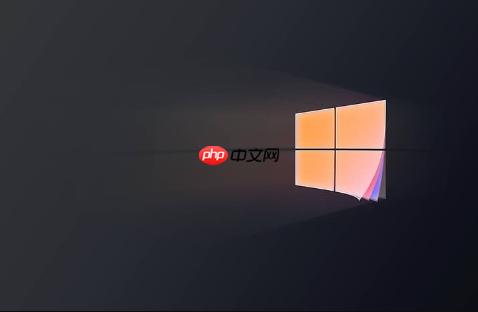
安全模式大法好: 开机时连续按F8或者Shift+F8(不同电脑可能不一样,多试试),进入高级启动选项,选择“安全模式”。如果在安全模式下能正常启动,那说明是某个驱动或者软件的问题。
卸载最近安装的软件/驱动: 在安全模式下,打开控制面板,卸载最近安装的软件或者更新的驱动。尤其是显卡驱动,很多时候都是它在搞事情。
检查磁盘: 在安全模式下,打开命令提示符(以管理员身份运行),输入chkdsk /f C:(C:是系统盘),然后按回车。系统会提示下次重启时检查磁盘,输入Y确认,然后重启电脑。
系统还原: 如果之前有创建系统还原点,可以在高级启动选项中选择“系统还原”,恢复到之前的状态。
重置此电脑: 如果以上方法都不行,最后的办法就是重置此电脑了。在高级启动选项中选择“重置此电脑”,可以选择保留个人文件或者删除所有内容。注意:重置会删除所有应用和设置,请提前备份重要文件。
终极手段:重装系统: 如果重置也不行,那就只能重装系统了。准备一个Win10启动盘,然后按照提示操作。
为什么Win10开机老是卡在欢迎界面?这个问题的原因多种多样,但最常见的还是驱动程序冲突、系统文件损坏、磁盘错误以及启动项过多。驱动冲突通常发生在显卡驱动更新后,系统文件损坏可能是因为意外断电或者病毒感染,磁盘错误则可能是硬盘老化或者出现坏道。启动项过多会导致系统启动时加载时间过长,从而卡在欢迎界面。
如何防止Win10再次出现开机卡死的情况?预防胜于治疗。首先,保持驱动程序更新,但不要盲目更新,最好选择最新驱动或者经过测试的稳定版本。其次,定期进行磁盘清理和碎片整理,保持磁盘健康。再者,优化启动项,禁用不必要的启动程序,可以使用系统自带的“任务管理器”或者第三方优化软件。最后,安装杀毒软件,定期进行病毒扫描,防止病毒感染。
如果在安全模式下也无法启动怎么办?如果在安全模式下也无法启动,那情况就比较严重了。可能是硬件问题,比如硬盘损坏或者内存条松动。可以尝试更换硬盘或者内存条,看看是否能够解决问题。如果还是不行,那就只能寻求专业人士的帮助了。另外,可以尝试使用PE系统启动电脑,备份重要数据,然后重装系统。
相关阅读
MORE
+- 彻底卸载Office软件的方法 06-22 win10电脑无法调节音量大小_win10音量控制失效的修复技巧 06-22
- win10电脑无法安装打印机驱动_win10驱动兼容性问题解决 06-21 win10电脑无法识别蓝牙耳机_win10蓝牙配对问题的处理技巧 06-21
- win10电脑屏幕显示颜色异常_win10色彩失真校正方法 06-21 win10如何添加受信任文件 06-21
- win10安装Realtek HD Audio音频驱动失败怎么办-安装音频驱动失败解决方法 06-21 Win10磁盘分区方法:如何给磁盘分区 06-21
- Win10硬盘格式化教程 06-21 Win10系统中如何彻底卸载Office软件 06-21
- win11右键菜单反应慢怎么处理_win11右键菜单延迟的优化方案 06-21 win10系统任务管理器空白_win10进程不显示的处理办法 06-20
- win10电脑无法识别电子签名板_win10绘图设备驱动问题 06-20 win10系统如何设置自动锁屏功能 06-20
- win10电脑无法安装iTunes_win10苹果服务组件冲突解决 06-20 win10如何恢复Realtek HD Audio音频驱动-Realtek HD Audio音频驱动恢复方法 06-20
- win10系统自带杀毒软件误报_win10误删文件的恢复与排除 06-20 win10电脑无法读取SD卡_win10存储卡识别问题的处理步骤 06-20

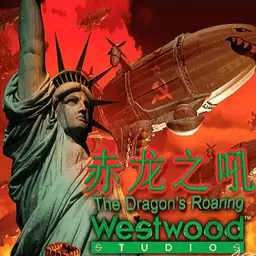
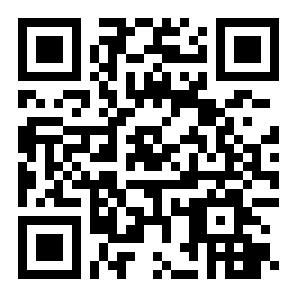

































 湘公网安备
43070202000716号
湘公网安备
43070202000716号